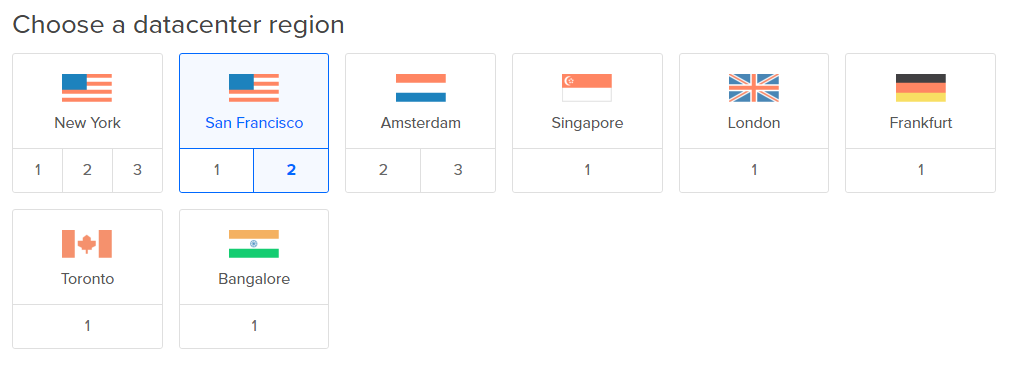Установка облачного сервера
В этом пункте рассказывается, как развернуть UNMS на облачном сервере несколькими простыми шагами. Для примера используется DigitalOcean с расходами от 10 долларов в месяц. Тарифицируется почасовой ставкой, поэтому, если Вы используете DigitalOcean для тестирования всего на час, будете платить только 0,015 доллара. Также может использоваться любой другой облачный сервер по Вашему усмотрению.
Как установить UNMS на DigitalOcean
1. Создайте учетную запись DigitalOcean.
2. Нажмите «Create a New Droplet».
3. Выберите иконку Ubuntu 16.04.1.
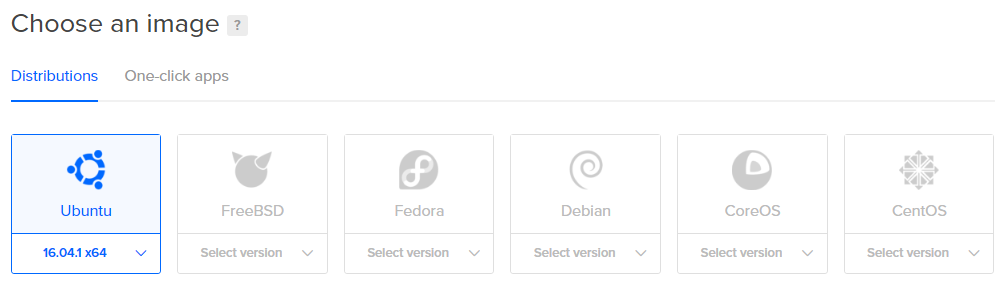
4. Выберите свой план. Рекомендуется использовать тариф 10 долл./мес. Вы всегда можете изменить свой тарифный план, если загрузка сервера слишком высока. Плата взимается с почасовой ставкой, поэтому Вы можете попробовать любой тарифный план некоторое время без каких-либо высоких затрат.

5. Выберите датацентр рядом с Вашим местоположением.
6. Установите флажок «User data» в разделе «Select additional options».

7. В текстовом поле, показанном на изображении выше, введите следующие команды.
#cloud-config
runcmd: - curl -fsSL https://unms.com/install > /tmp/unms_install.sh - sudo bash /tmp/unms_install.sh > /tmp/unms_install_output
При желании Вы можете включить дополнительные аргументы, если хотите запустить UNMS на нестандартных портах, использовать обратный прокси-сервер или использовать специальный сертификат SSL.
8. При желании Вы можете добавить свой SSH-ключ. Это позволит Вам подключиться к серверу без использования пароля. В противном случае Ваш пароль root будет отправлен на электронную почту, связанную с Вашей учетной записью DigitalOcean.
9. Нажмите Create.
10. Возьмите кофе и подождите около 30 секунд пока сервер запустится, а затем еще 4-8 минут, чтобы загрузить и развернуть UNMS на сервере. Вы должны увидеть следующее:
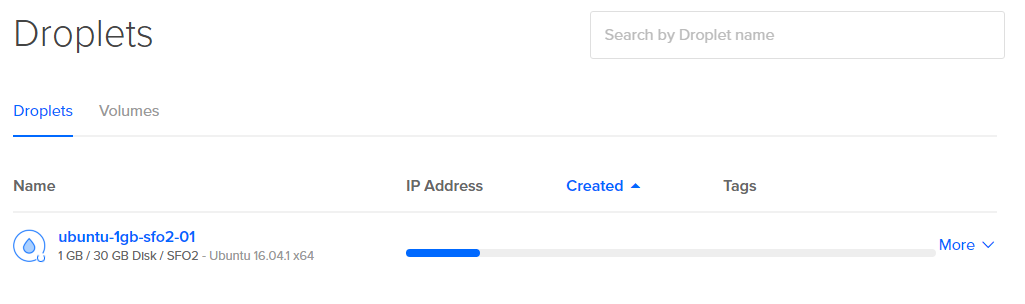
11. Потом перейдите по ссылке http://your_server_ip. (Где "your_server_ip" это адрес Вашего облака).
Как удалить версию UNMS?
Используйте следующую команду, чтобы остановить и удалить все контейнеры докеров UNMS. Выполняется с включенным sudo.
Эта команда не удалит Ваши настройки или данные. Если Вы хотите удалить все, удалите ~ unms / data и ~ unms / app.
Для версий UNMS 0.9.5 и старше:
Эта команда удалит изображение и контейнеры докеров UNMS. Запустите эту команду с включенным sudo в месте файла docker-compose.yml (возможно, в /home/unms).
Обратите внимание, что эта команда не удалит Ваши настройки или данные. Если вы хотите также удалить свои данные, перейдите в /home/unms и удалите каталог данных.
Авторский перевод UNMS - Cloud Installation Guide и UNMS - Uninstall Guide